Apple Watch-gebruikershandleiding
- Welkom
- Nieuw
-
- Apps op de Apple Watch
- Apps openen
- Klokkijken
- Statussymbolen
- Meldingen bekijken en erop reageren
- Meldingen snel stilhouden met gebaren
- Meldingen voor een langere periode stilhouden
- Widgets in de slimme stapel bekijken
- Het dubbeltikgebaar gebruiken voor veelvoorkomende taken
- De actieknop gebruiken
- Tekst invoeren
-
- De instellingen wijzigen
- De taal en draagpositie wijzigen
- De helderheid en tekstgrootte aanpassen
- Het volume en voelbare signalen aanpassen
- Waarschuwingsgeluiden en voelbare signalen kiezen
- Watch-bandjes verwijderen, verwisselen en vastmaken
- Apps ordenen
- De instellingen en opslagruimte van apps bekijken
- Je Apple Account bijwerken
- Hardlopen met de Apple Watch
-
- Wekker
- Audioboeken
- Saturatie
- Rekenmachine
- Agenda
- Camera
- Ecg
- Medicijnen
- Memoji's
- Muziekherkenning
- News
- Huidige
- Remote
- Opdrachten
- Sirene
- Aandelen
- Stopwatch
- Getijden
- Timers
- De Tips-app gebruiken
- Vertaal
- Vitale functies
- Dictafoon
- Walkietalkie
- Wereldklok
-
- Belangrijke veiligheidsinformatie
- Belangrijke gebruiksinformatie
- Ongeautoriseerde aanpassing van watchOS
- Onderhoudsinformatie voor bandjes
- Verklaring van conformiteit (FCC)
- Verklaring van conformiteit (ISED Canada)
- Informatie over Ultra Wideband
- Informatie over klasse 1 lasers
- Informatie over gescheiden inzameling en recycling
- Apple en het milieu
- Copyright en handelsmerken
Nieuwsartikelen lezen op je Apple Watch
Met de News-app op je Apple Watch blijf je op de hoogte van actuele gebeurtenissen. Je krijgt artikelen aangeboden die bij je interesses aansluiten.
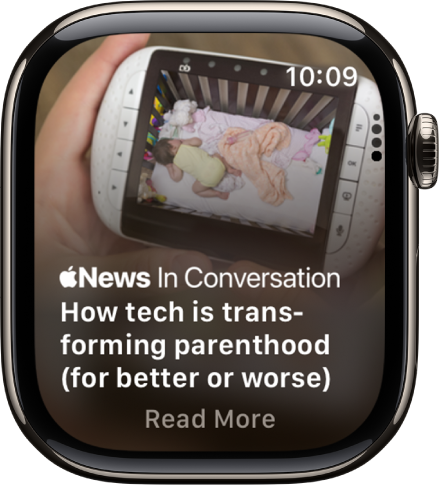
Opmerking: De News-app is niet in alle landen of regio's beschikbaar.
Artikelen weergeven in de News-app
Voer een of meer van de volgende stappen uit:
Ga naar de News-app
 op je Apple Watch.
op je Apple Watch.Tik op een melding van News.
Een nieuwsartikel lezen
Ga naar de News-app
 op je Apple Watch.
op je Apple Watch.Draai de Digital Crown om door de lijst met artikelen te scrollen en tik op een artikel om het uit te vouwen.
Om een artikel te bewaren, zodat je het op je iPhone, iPad of Mac kunt lezen, scrol je naar de onderkant van het artikel en tik je op
 .
.Om het artikel later op je iPhone, iPad of Mac te openen, voer je een van de volgende stappen uit:
iPhone: Ga naar de News-app, tik op 'Following' > 'Saved Stories' en tik op het artikel.
iPad: Ga naar de News-app, tik op 'Saved Stories' in de navigatiekolom en tik op het artikel.
Mac: Ga naar de News-app, klik op 'Saved Stories' in de navigatiekolom en klik op het artikel.
Een nieuwsartikel delen
Ga naar de News-app
 op je Apple Watch.
op je Apple Watch.Scrol naar een artikel en tik erop.
Scrol naar de onderkant van het artikel, tik op
 en kies een deeloptie.
en kies een deeloptie.
Naar het volgende nieuwsartikel gaan
Ga naar de News-app
 op je Apple Watch.
op je Apple Watch.Scrol aan het eind van het artikel omlaag om naar het volgende artikel te gaan.
Overschakelen naar je iPhone om een artikel te lezen
Ga naar de News-app
 op je Apple Watch.
op je Apple Watch.Haal tijdens het lezen van een artikel je iPhone uit de sluimerstand en open de appkiezer. (Op een iPhone met Face ID veeg je omhoog vanaf de onderrand en houd je je vinger stil. Op een iPhone met een thuisknop druk je tweemaal op de thuisknop.)
Tik op de knop 'News' onder in het scherm.